Os parâmetros da aplicação, disponíveis no menu Sistema, permitem configurar diversas situações que definem a forma como certas características funcionam.
Actualiza automaticamente o preço de venda pela margem comercial sempre que se altera a referênciaAo activar este parâmetro, são efectuados os seguintes cálculos aquando a alteração/introdução da referência:
Se o campo da margem comercial não estiver preenchido, coloca sempre o preço de custo; Se o campo da margem comercial estiver preenchido, efectua os seguintes cálculos: (-100*P.custo/margemcomercial) / (1-100/margem comercial).Caso o parâmetro esteja inactivo, respeita sempre o que está definido no campo "Preço utilizado para pr.custo" da configuração do dossier.
Actualiza o preço de custo sempre que se altera a estrutura de custos do itemAo activar este parâmetro, altera automaticamente o preço de custo de um item do orçamento, sempre que a sua estrutura de custo seja alterada.
Caracter separador para o itemNeste parâmetro define-se o caracter separador para os itens dos dossiers de orçamento. Poderá por exemplo optar pelo ponto ou pela vírgula. Não pode utilizar
;. Este parâmetro deve ser definido uma vez e não deve ser alterado.
Centro analítico é sempre igual ao processoEste parâmetro define se o campo de centro analítico é igual ao campo processo. Activando esta opção não é possível alterar o conteúdo do campo centro analítico.
Classificação de controlo 1, 2, 3, 4 e 5Estes campos permitem indicar qual o nome de classificação de controlo, sendo usados para posteriormente definir as
familias de artigos.
Cor do texto das linhas a indicar se sub-empreitadaNeste parâmetro é possível definir uma cor para as linhas do orçamento definidas como sub-empreitada. Para definir linhas como sub-empreitada deve escolher
a opção no menu de opções das linhas do dossier.
Margem comercial por defeito para os orçamentosNeste parâmetro é possível lançar a margem comercial que pretende utilizar por defeito em todos os documentos, esta margem poderá ser alterada em qualquer documento.
Mostra a informação actualizada dos Orçamentos disponíveis ao entrar na opção de atribuir custosEste parâmetro permite definir se ao entrar no ecrã de
Custos de Orçamentos a informação é actualizada automaticamente.
Mostra os campos «Qtt.Adjudicada» e «Qtt.Lançada» na opção de atribuir custosAo activar este parâmetro, passa a aparecer duas colunas referentes à quantidade adjudicada e quantidade lançada, no ecrã de
custos de orçamentos.
Nome no plural do ficheiros de processosNome no singular do ficheiro de processosO ficheiro de processos pode ser renomeado, basta para isso alterar o nome do mesmo (singular e plural) neste parâmetro
N.º de níveis a trazer para a estrutura de custos (0 a 9)Neste parâmetro, define-se o n.º de níveis (de zero a nove) que se pretende observar na Estrutura de Custos. Para activar esta parâmetro, o valor indicado terá que ser superior a zero.
Obriga a executar a opção: «Actualiza os dados» para actualizar a informação dos Orçamentos disponíveis ao atribuir custosEste parâmetro permite definir se a informação existente no ecrã de
custos de orçamentos é apenas actualizada à sua ordem, seleccionando a opção: 'Actualiza os dados', evitando assim, que esta seja recalculada cada vez que seja alterada uma das condições que lhe deu origem.
Permite atribuir custos ao detalhe da estrutura de custosEste parâmetro, quando activo, permite definir que se efectua atribuição de custos ao detalhe (vários níveis da estrutura de custos), definidos nas linhas dos orçamentos.
Se o parâmetro estiver inactivo, permite apenas atribuir custos às linhas dos orçamentos.
Permite atribuir custos e pedidos de preços a sub-empreitadasAo ativar este parâmetro passa a ser possível atribuir custos ao detalhe da sub-empreitada.
Este parâmetro tem influência nos pedidos de preços e na atribuição de custos e nesta atribuição é dependente do parâmetro
Permite atribuir custos ao detalhe da estrutura de custos.
Nos pedidos de preços, quando este parâmetro está ativo é possível selecionar o detalhe da estrutura de custos das linhas de sub-empreitada. Quando este parâmetro está inativo, não é possível selecionar o detalhe destas linhas, só das restantes.
Na atribuição de custos, quando este parâmetro está ativo (e o parâmetro
Permite atribuir custos ao detalhe da estrutura de custos também está ativo) é possível selecionar o detalhe da estrutura de custos das linhas de sub-empreitada. Quando este parâmetro não está ativo (e o parâmetro
Permite atribuir custos ao detalhe da estrutura de custos está ativo) não é possível selecionar o detalhe da estrutura de custos das linhas de sub-empreitada, só é possível selecionar o detalhe das restantes linhas.
Procura incremental automática de processosEste parâmetro activa a opção de procura incremental, que é no fundo o utilizador digitar as primeiras letras e a aplicação vai sugerindo os processos encontrados nessas condições.
Recalcula os totais dos níveis da estrutura de custosEste parâmetro deverá estar activo, quando o parâmetro
Nº de níveis a trazer para a estrutura de custos (0 a 10) apresenta um valor maior que zero.
Quando são utilizados níveis (nível 1 a 10) e são recalculados os totais dos níveis da Estrutura de custos, então os totais da Estrutura de Custos são somados de acordo com os níveis. As linhas da Estrutura de Custos definidas como "pais" (que tenham níveis dependentes), agrupam os totais das linhas com o nível imediatamente superior.
Recalcula os encargos, preços unitários e preços de venda ao gravar o orçamento (se não adjudicado)Este parâmetro, quando activo, provoca com que ao gravar um determinado dossier que esteja configurado como orçamento (e não esteja adjudicado), se proceda ao cálculo automático de encargos, custo unitário e preço de venda deste dossier.
Referência na emissão de adjudicaçãoReferência a utilizar aquando da emissão da factura da adjudicação do orçamento.
Referência na emissão de garantiaReferência a utilizar aquando da emissão da factura da garantia do orçamento.
Referência para descontos de adjudicaçãoReferência a utilizar para registar os descontos da adjudicação, aquando dos pagamentos posteriores à mesma.
Referência para descontos de garantiaReferência a utilizar para registar os descontos de garantia, aquando dos pagamentos posteriores à mesma.
Referência para emissão de balançoReferência a utilizar para emitir o Documento de Balanço, em Balanço de Processos.
Referência emissão de pagamentos (condições de pagamento)Referência a utilizar aquando a emissão da factura de um pagamento.
Utiliza a informação do último preço de custo na consulta de pedidos de preços Este parâmetro permite visualizar a informação do
Último melhor preço de custo do fornecedor e do Último melhor preço de custo geral quando se está a consultar/atribuir valores em pedidos de preços.
Utiliza acessos por processoEste parâmetro permite gerir acessos por processo. Quando se encontra activo surge visível uma página no ecrã de processos para que o utilizador defina os acessos por processo.
Utiliza estrutura de custos industrial do itemEste parâmetro quando activo, disponibiliza a coluna de Est.Custos no documento (Dossier Interno) e a
opção Se copia os componentes da referência para a estrutura de custos do Item no ecrã de Configuração de Dossiers Internos. O preço utilizado pela estrutura de preços do item pode ser definido na
configuração do próprio dossier interno. Caso isto não se verifique é assumido para preço de custo o valor do respectivo
parâmetro de stocks e serviços. O utilizador pode no entanto alterar sempre o valor do preço de custo na estrutura de custos do item.
Utiliza medidas por itemEsta parâmetro activa a coluna de Medidas no documento (Dossier Interno).
Utiliza sistema de incrementação automática no itemAo activar esta opção vai permitir incrementar o número do item, aquando a criação de uma nova linha no orçamento.
Verifica o orçamento, ao gravar, se existem itens repetidosEste parâmetro serve para controlar na gravação do dossier interno se estão a ser utilizador itens repetidos, no caso de não pretender esta situação (repetição) deve activar este parâmetro.
No caso de possuir o Módulo de
Planeamento, tem ainda disponíveis os seguintes parâmetros:
Apresenta o intervalo de horas de trabalho no planeamentoAo activar este parâmetro, deve também ter-se em conta os parâmetros
Hora de fim de trabalho,
Hora de início de trabalho e
Cor de fundo para as horas de trabalho no planeamento, de modo a que o cronograma apresente o horário de trabalho com a cor seleccionada.
Cor de fundo de feriadosNeste parâmetro, deverá seleccionar-se a cor, com a qual serão identificados os feriados no cronograma do Planeamento.
Os feriados são os definidos na respectiva
tabela.
Cor de fundo de fins de semanaNeste parâmetro, deverá seleccionar-se a cor, com a qual serão identificados os fins de semana no cronograma do Planeamento.
Cor de fundo para as horas de trabalho no planeamentoNo caso do parâmetro
Apresenta o intervalo de horas de trabalho no planeamento estar activo, é necessário definir neste parâmetro a cor de fundo para as horas de trabalho.
Cor de fundo para o resumo das tarefasNeste parâmetro, deverá seleccionar-se a cor, com a qual serão identificados os resumos das tarefas no cronograma do Planeamento.
Hora de fim de trabalhoHora de início de trabalhoEstes parâmetros permitem definir o intervalo de tempo do horário de trabalho. Estes valores são usados por defeito aquando da criação de tarefas no planeamento.
Precedências criam sub-tarefas automaticamenteAo activar este parâmetro, ao introduzir uma determinada Tarefa Y como precedência de uma Tarefa X, é automaticamente criado na Tarefa Y, a sub-tarefa correspondente à Tarefa X.
No caso de possuir o Módulo de
Medição, tem ainda disponíveis os seguintes parâmetros:
Mostra Medições anteriores em valor nos Autos de MediçãoAo activar esta opção, passa a surgir na grelha dos autos de medição a coluna
Med.Ant (valor). Nesta coluna são apresentadas as medições anteriores em valor já efectuadas.
Mostra Medições anteriores em percentagem nos Autos de MediçãoAo activar esta opção, passa a surgir na grelha dos autos de medição a coluna
Med.Ant (%). Nesta coluna são apresentadas as medições anteriores em percentagem já efectuadas.
Mostra Remanescente em valor nos Autos de MediçãoAo activar esta opção, passa a surgir na grelha dos autos de medição a coluna
Remanescente(valor). Esta coluna apresenta as quantidades em falta daquele Item, para estar satisfeito a 100%.
Mostra Trabalhos a Mais anteriores em valor nos Autos de MediçãoAo activar esta opção, passa a surgir na grelha dos autos de medição a coluna
Trb.+Ant (Valor). Esta coluna indica quais foram as medições anteriores de trabalhos a mais em valor já efectuadas.
Mostra Trabalhos a Mais não adjudicados em valor nos Autos de MediçãoAo activar esta opção, passa a surgir na grelha dos autos de medição a coluna
Trb.+n.Adj (Valor). Nesta coluna são apresentadas os valores dos trabalhos a mais não adjudicadas em valor já efectuadas.
Mostra Trabalhos a Mais orçamentados e adjudicados em valor nos Autos de MediçãoAo activar esta opção, passa a surgir na grelha dos autos de medição a coluna
Trb.+Adj (Valor). Nesta coluna são apresentadas os valores dos trabalhos a mais adjudicadas em valor já efectuadas.
Mostra Trabalhos a Menos anteriores em valor nos Autos de MediçãoAo activar esta opção, passa a surgir na grelha dos autos de medição a coluna
Trb.-Ant. (Valor). Nesta coluna são apresentadas as medições de trabalhos a menos anteriores em valor já efectuadas.
Na Emissão de Autos de Medição só emite as linhas dos Orçamentos medidasAo activar esta opção permite que os documentos gerados pela emissão autos de medição, incluam apenas as linhas que foram medidas, isto é, todas as linhas do orçamento inicial que não foram utilizadas não serão consideradas nos documentos emitidos.
Se o parâmetro estiver inactivo, todas as linhas do orçamento inicial serão consideradas nos documentos emitidos.
Permite introduzir Medições em valor no Autos de MediçãoAo activar esta opção, permite ao utilizador nos Autos de Medição efectuar medições por capítulo/ item em
valor. Para que sejam apresentadas as colunas anteriores deverão estar activos os parâmetros explicados anteriormente.
Permite introduzir Medições em percentagem nos Autos de MediçãoAo activar esta opção, permite ao utilizador nos Autos de Medição efectuar medições por capítulo/ item em
percentagens. Para que sejam apresentadas as colunas anteriores deverão estar activos os parâmetros explicados anteriormente.
Referência para facturação de AutosEste parâmetro indica a referência a utilizar aquando da facturação de um Auto.
Referência para facturação de Autos de Trabalhos a MaisEste parâmetro indica a referência a utilizar aquando da facturação de um Auto de Trabalho a mais.
Trabalhos a Mais são sempre lançados como Orçamentos por aprovarAo activar esta opção, ao lançar um dossier de trabalho a mais, este é sempre lançado como não adjudicado.
Quando existem demasiados parâmetros do Módulo de Medição activos, que não permitem visualizar e calcular correctamente os valores dos autos, a aplicação avisa o utilizador de tal facto, de forma a que este possa desactivar os parâmetros que estejam a ser utilizados em excesso.
No caso de possuir os Módulos Controlo e Pessoal, tem ainda disponíveis os seguintes parâmetros:
Calcula valores do pessoal, no cronograma, pelos recibos de vencimentoQuando o parâmetro se encontra activo e está definido que o cronograma
Inclui valores do Pessoal, o valor é calculado contabilizando todos os recibos que estejam atribuídos ao centro de custo definido no processo.
Os valores dos recibos são calculados da seguinte forma: "Total Sujeito IRS" + "Total não Sujeito IRS" + "Valor Segurança Social Empresa"
O valor é calculado e distribuído nos meses respeitantes aos recibos, de forma ponderada pelos custos das linhas ( Itens ).
Quando o parâmetro se encontra inactivo e está definido que o cronograma Inclui valores do Pessoal, o valor apresentado é respeitante ao definido no processo no campo
Pessoal.
O valor é distribuído por todo o período do cronograma, de forma ponderada pelos custos das linhas ( Itens ).
No caso de possuir o Módulo de Revisão de Preços, tem ainda disponíveis os seguintes parâmetros:
Coeficiente mínimo de actualizaçãoO coeficiente mínimo serve para estabelecer o intervalo do qual não haverá Revisão de Preços.
Preço Orçamento = Preço do Mês ? Não há revisão de preços (1)
Exemplo: Coeficiente de 1% (parâmetro igual a 0.01)
Neste caso só haverá revisão quando a variação for diferente de 1%
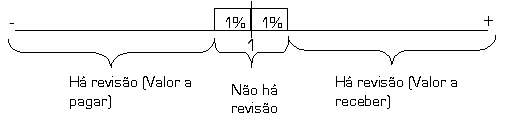 Nº de casas decimais a utilizar no índices de materiais e de mão de obra
Nº de casas decimais a utilizar no índices de materiais e de mão de obraEste parâmetro serve para indicar o n.º de casas decimais que serão utilizadas nos respectivos índices.
N.º de casas decimais para arredondamento do coeficienteEste parâmetro serve para indicar o n.º de decimais para efectuar o cálculo de arredondamento do coeficiente de actualização.
Referência do artigo para facturação de revisões de preços Este parâmetro serve para indicar a referência do artigo que será utilizada para a emissão dos respectivos documentos de facturação.
Tipo de documento de facturação a emitir para revisões de preçosEste parâmetro serve para indicar o documento de facturação que será utilizado por defeito para emitir facturas de revisões de preços.
Tipo de documento de facturação a emitir para revisões de preços negativasEste parâmetro serve para indicar o documento de facturação que será utilizado por defeito para emitir facturas de revisões de preços, quando as revisões são negativas.
Nota: Os restantes parâmetros encontram-se explicados no respectivo
módulo.